
时间:2021-01-19 13:58:59 来源:www.win10xitong.com 作者:win10
win10不断的更新过程中,已经解决了很多问题,但是仍然会有很多奇怪的问题,像今天就有网友遇到了win10系统更改桌面程序图标的情况,推测还会有一些网友也会遇到同样的问题,要是没有人来帮你处理,或者你想靠自己解决win10系统更改桌面程序图标问题的话,只需要按照这个流程:1、在桌面上右击我们要更改的程序图标,选择"属性";2、在程序的属性设置中,选择快捷方式菜单下的"更改图标"就这个问题很轻松的搞定了。是不是很简单呢?如果还没有解决这个问题的网友,可以再看看具体的方法,接下来我们就好好说一说win10系统更改桌面程序图标的详尽处理要领。
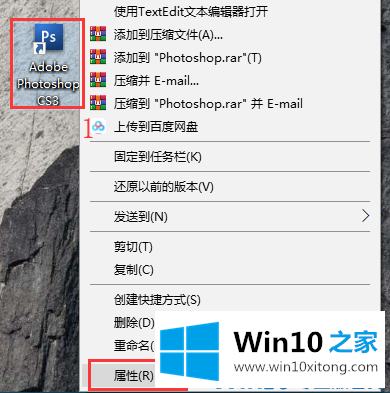
2.在程序的属性设置中,选择快捷菜单下的“更改图标”;
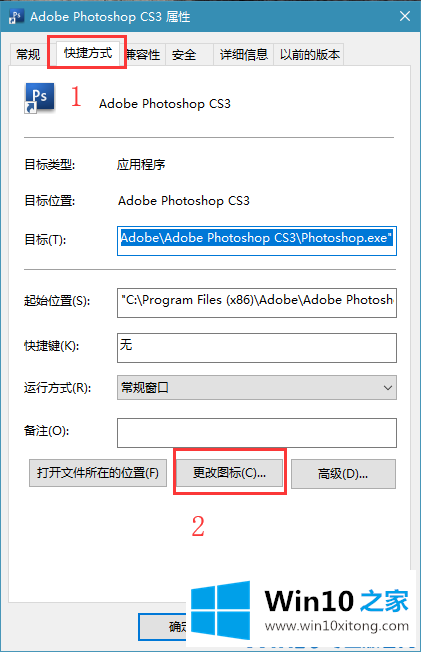
3.在改变图标窗口,选择一个你喜欢的图标,如图;
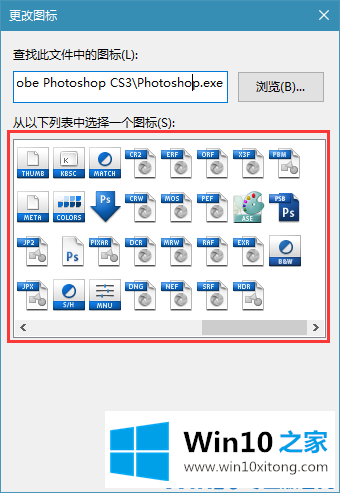
4.如果上图没有收藏夹图标,我们可以将“% systemroot % \ system32 \ shell 32 . dll”粘贴到下图中标记为1的位置,标记为2的位置会有更多图标可供选择;
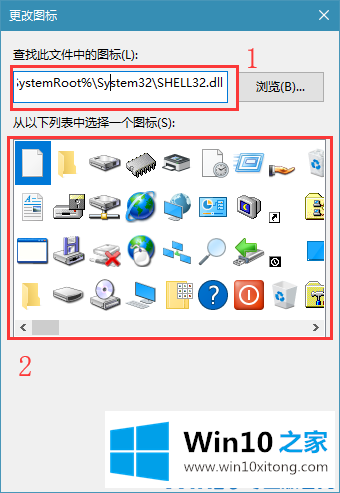
以上是win10系统中改变桌面程序图标的方法,希望对大家有帮助。
这篇关于win10系统更改桌面程序图标问题的教程到这里就告一段落了,大家伙都解决问题了吗?本站还会每天发布很多关于windows系统的相关教程,同时也提供系统下载,请多多关注。